Chromecast를 사용하여 Google 포토를 전송하는 방법
알아야 할 사항
- Windows 또는 Mac의 경우 Google Chrome에서 Google 포토 웹사이트로 이동하여 줄임표 메뉴를 열고 깁스.
- iPhone 또는 Android에서 Google 포토 앱을 열고 앨범을 선택한 다음 크롬캐스트 상.
- Google 포토를 스마트 TV로 전송하려면 Chromecast를 지원하고 동일한 Wi-Fi 네트워크에 있어야 합니다.
이 가이드는 모든 캐스팅 단계를 다룹니다. Google 포토 이미지 및 앨범 를 통해 TV로 크롬캐스트. 여기에는 Windows 또는 macOS를 실행하는 컴퓨터에서 전송하는 방법과 iPhone, iPad 또는 Android 스마트 기기에서 TV로 Google 포토를 전송하는 단계가 포함되어 있습니다.
컴퓨터에서 Google 포토를 TV로 전송하는 방법
Windows 또는 Mac 컴퓨터에서 Google 포토 콘텐츠를 전송하는 가장 쉬운 방법은 구글 크롬 웹 브라우저. Chromecast로 콘텐츠를 전송하기 위해 이 무료 앱을 사용하는 방법은 다음과 같습니다.
-
컴퓨터에서 Chrome 웹 브라우저를 열고 공식 사이트로 이동합니다. 구글 포토 웹사이트.

-
딸깍 하는 소리 Google 포토로 이동.
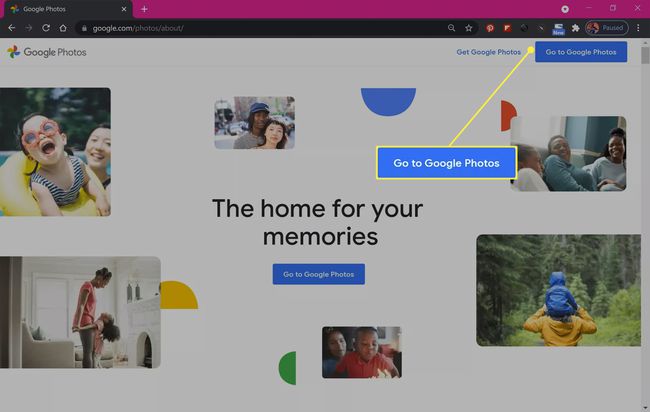
-
아직 로그인하지 않았다면 로그인하세요.
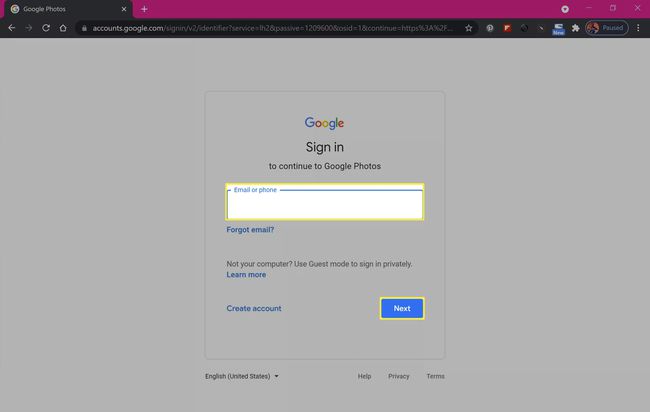
-
Google 크롬 브라우저의 오른쪽 상단 모서리에 있는 줄임표 아이콘을 클릭하여 메뉴를 엽니다.
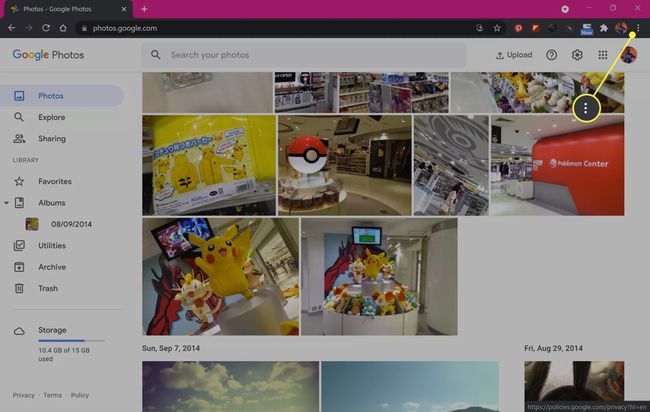
-
딸깍 하는 소리 깁스.
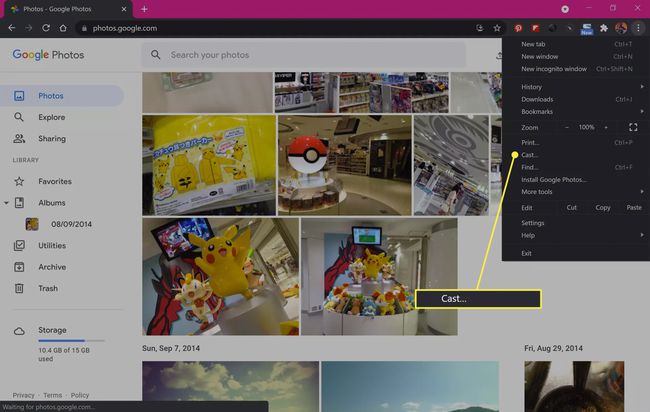
-
표시되는 Chromecast 지원 기기의 이름을 클릭합니다.
TV 또는 장치가 나타나지 않으면 켜고 Wi-Fi 네트워크에 연결되어 있는지 확인합니다.
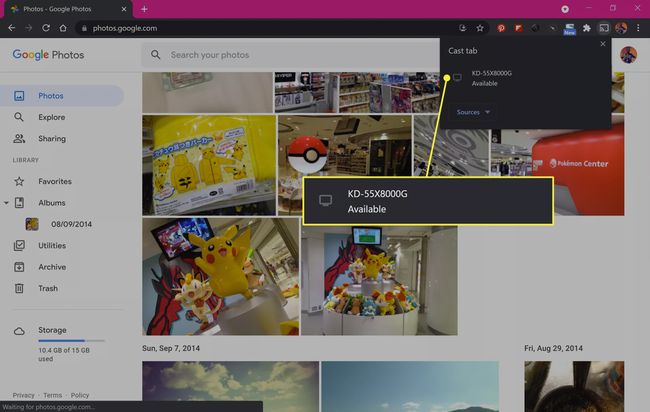
-
이제 Google 포토 웹 페이지가 TV 화면에 나타납니다.
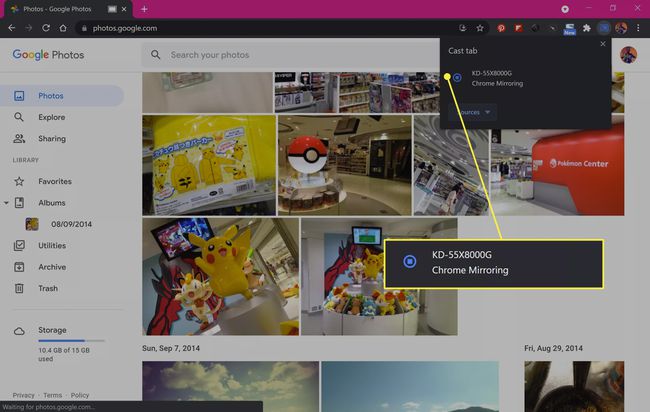
-
웹사이트 전송을 중지하려면 줄임표를 다시 클릭하고 깁스 > 전송 중지.
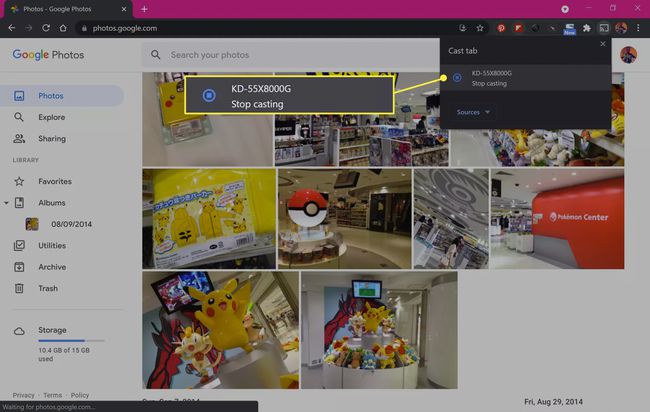
iOS 및 Android에서 Google 포토를 TV로 전송하는 방법
Google 포토의 이미지는 공식 Google 포토 앱을 사용하여 iPhone, iPad 또는 Android 스마트폰이나 태블릿에서 스마트 TV나 기타 Chromecast 지원 기기로 전송할 수도 있습니다.
Google 포토 다운로드:
iOS 또는 Android 스마트 기기에서 Google 포토 앱을 열고 설정을 바꾸다.
수도꼭지 모든 사진에 대한 액세스 허용.
-
수도꼭지 모든 사진에 대한 액세스 허용.

앱을 계속 진행하려면 로컬 사진에 대한 전체 액세스 권한을 부여해야 합니다.
탭 백업 기기의 모든 사진을 Google 포토 클라우드 서버에 업로드하는 옵션입니다. 수도꼭지 백업하지 않음 사진을 업로드하고 싶지 않다면
수도꼭지 도서관 Google 포토 클라우드 계정의 이미지에 액세스합니다.
-
사진 앨범을 탭하여 엽니다.
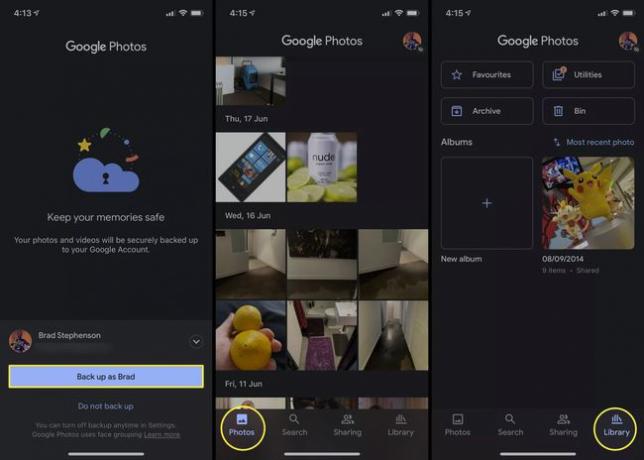
-
탭 크롬캐스트 화면 오른쪽 상단 모서리에 있는 아이콘.
Chromecast 아이콘은 왼쪽 하단 모서리에 무선 신호가 있는 TV처럼 보이는 아이콘입니다.
-
수도꼭지 좋아요.
Chromecast 기기로 처음 전송할 때만 권한을 부여하면 됩니다.
탭 크롬캐스트 다시 아이콘.
-
Google 포토 콘텐츠를 전송하려는 기기의 이름을 탭합니다.

-
Google 포토 로고가 TV에 표시되어야 합니다. 스마트폰이나 태블릿의 Google 포토 앱에서 개별 사진을 탭하여 TV 화면으로 전송합니다.
개별 사진만 Chromecast를 통해 화면에 나타납니다.
전송을 중지하려면 강조 표시된 크롬캐스트 상.
-
수도꼭지 연결 해제.
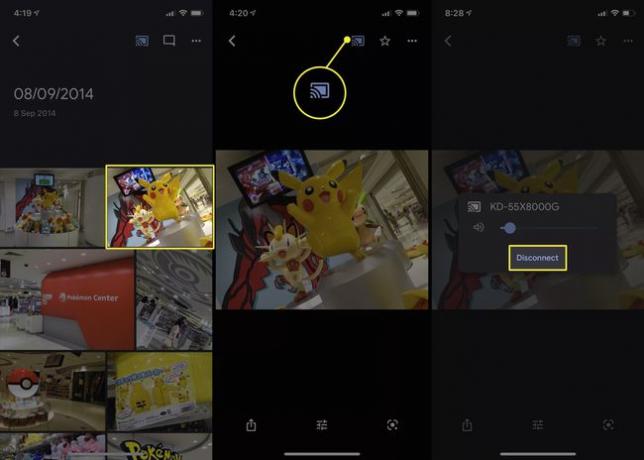
Google 포토에서 슬라이드쇼를 전송할 수 있습니까?
캐스팅하려면 Google 포토의 사진 슬라이드쇼 컴퓨터 또는 Android 앱에서 TV로 이동하고 앨범에서 사진을 열고 줄임표 아이콘을 선택한 다음 슬라이드쇼.
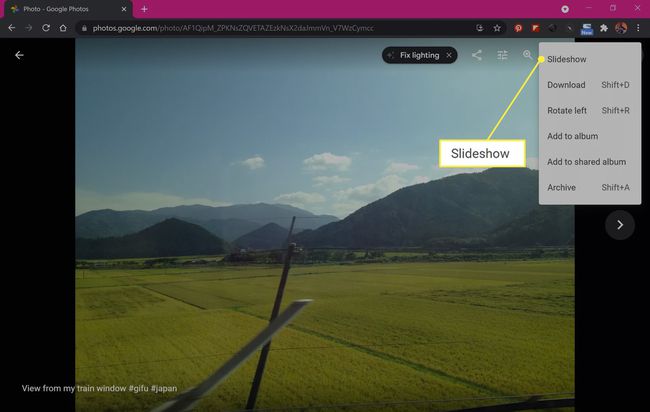
현재 앨범의 슬라이드쇼가 즉시 재생되기 시작합니다. 슬라이드쇼를 종료하려면 ESC 키보드에서 또는 화면을 누르고 선택 뒤 화살.
슬라이드쇼 기능은 iOS Google 포토 앱에서 사용할 수 없지만 앨범을 연 후에는 사진을 수동으로 스와이프하여 슬라이드쇼의 환상을 만들 수 있습니다.
Google 드라이브에서 내 TV로 사진을 전송하려면 어떻게 합니까?
불행히도 어느 쪽도 구글 드라이브 웹사이트나 앱은 Chromecast를 지원하므로 Chromecast를 사용하여 사진이나 동영상을 TV로 직접 전송할 수 없습니다.
이 문제에 대한 가장 쉬운 해결책은 파일을 Google 포토로 복사하거나 이동하고 위의 방법 중 하나를 통해 TV로 전송하는 것입니다. 또 다른 옵션은 다음과 같이 TV에서 장치를 미러링하기 위해 다른 무선 방법을 사용하는 것입니다. 애플의 에어플레이 또는 TV 화면에서 컴퓨터나 노트북을 미러링하려면 HDMI 케이블을 통해 TV와 컴퓨터 연결.
TV에서 Google 드라이브에 액세스하는 또 다른 방법은 웹 브라우저 앱을 사용하여 계정에 직접 로그인하는 것입니다. 대부분의 스마트 TV에는 웹 브라우저가 사전 설치되어 있습니다. Sony의 PS4 및 PS5, Microsoft의 Xbox One 및 Xbox Series X와 같은 일부 비디오 게임 콘솔도 웹 브라우징 앱을 지원합니다.
iPhone 사진을 Chromecast로 전송할 수 있습니까?
Google 포토 이미지를 TV로 전송할 수 있을 뿐만 아니라 Google 포토 iOS 앱은 iPhone 및 iPad에 로컬로 저장된 사진에 대해서도 Chromecast 전송을 지원합니다.
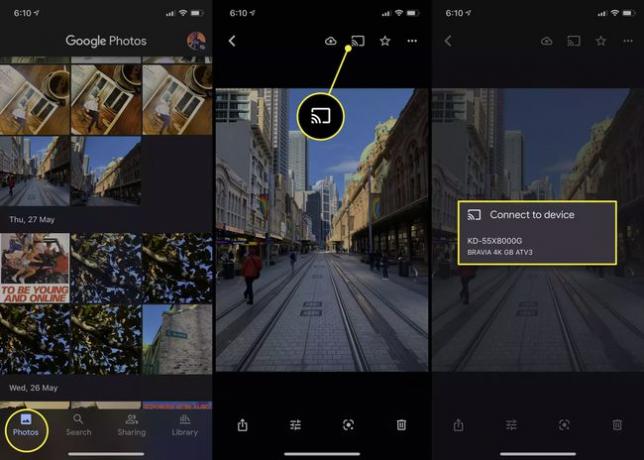
Google 포토에 스마트폰 이미지에 대한 액세스 권한을 부여했는지 여부에 관계없이 기본 사진 탭을 통해 앱 내에서 iPhone 사진을 계속 볼 수 있습니다. Chromecast를 통해 iPhone 사진을 전송하려면 사진을 탭한 다음 크롬캐스트 아이콘을 누르고 목록에서 TV 또는 기타 장치를 선택합니다.
Chromecast 없이 TV에서 내 사진을 재생하려면 어떻게 해야 하나요?
TV나 스마트 기기가 Chromecast를 지원하지 않는 경우 TV에서 사진을 보는 방법에는 여러 가지가 있습니다.
- HDMI 케이블 사용. 유선 연결을 사용하여 Windows 또는 Mac 컴퓨터를 TV 화면으로 출력할 수 있습니다. 이 방법은 iOS 및 Android 장치에서도 사용할 수 있습니다.
- 애플 에어플레이. Apple TV와 iPhone이 있는 경우 Apple의 자체 AirPlay 기술을 사용하여 사진을 TV로 전송하거나 휴대전화의 디스플레이를 완전히 미러링할 수 있습니다. Xbox가 있는 경우 게임 콘솔에 AirPlay 지원을 추가할 수 있는 여러 유료 앱이 있습니다.
- 미라캐스트. Miracast는 무선 캐스팅 기술입니다. 다양한 스마트폰, 태블릿, 컴퓨터, 스마트 TV 및 게임 콘솔에서 지원됩니다. 이름은 다를 수 있지만 일반적으로 미러링, 투영 또는 화면 공유와 같은 것으로 불립니다.
자주하는 질문
-
Chromecast의 Google 포토에서 동영상을 전송하려면 어떻게 해야 하나요?
웹 브라우저나 iOS 또는 Android 앱에서 재생하려는 Google 포토 동영상에 액세스하여 엽니다. 그런 다음 위의 동일한 단계를 사용하여 비디오를 전송하여 Chromecast를 지원하는 TV 또는 다른 기기에 이미지를 표시합니다.
-
내 Google 포토가 Chromecast로 전송되지 않는 이유는 무엇인가요?
Google 포토 모바일 앱에 전송 아이콘이 표시되지 않으면 Chromecast 기기가 감지되지 않을 수 있습니다. 먼저 기기의 플러그를 뽑았다가 다시 꽂고 Google 포토에 액세스하는 데 사용하는 휴대전화나 컴퓨터와 동일한 네트워크에 연결되어 있는지 확인합니다. "지원되지 않음"이 표시되는 경우 Chrome의 Chromecast 오류 메시지, 장치와 라우터를 다시 시작하고 필요한 경우 둘 다 업데이트하는 등의 수정을 시도합니다.
